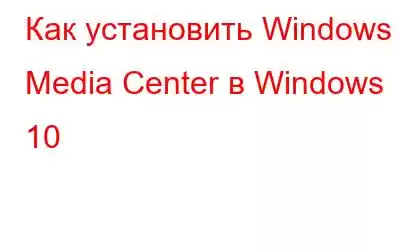Вы уже знаете, что Microsoft больше не включает Windows Media Center (WMC) в состав Windows 10. Поэтому вы не можете официально вернуть его в новейшую операционную систему. Существует множество других разумных альтернатив Windows Media Center. Но если вам все еще нравится Windows Media Center и вы хотите его использовать, мы можем помочь вам установить его.
Примечание. Microsoft больше официально не поддерживает Windows Media Center. Поэтому вам необходимо загрузить инструмент со стороннего веб-сайта. Вы можете доверять предоставленным нами ссылкам, поскольку мы сканировали загруженные файлы с помощью нашей мощной системы защиты от вредоносных программ. Но если вы не согласны, мы рекомендуем вам отказаться от процесса.
Мы попробовали и не столкнулись с какими-либо проблемами. Загруженный файл был проверен антивирусной программой. Вы можете и должны использовать антивирусное программное обеспечение для сканирования загруженного файла.
Мы предлагаем вам загрузить Advanced System Protector для сканирования загруженного файла. Это мощное антивирусное ПО, которое эффективно обнаруживает и удаляет вредоносные программы. Вы можете скачать его здесь.
Установите Windows Media Center в Windows 10
Таким образом, если вы хотите установить Windows Media Center в Windows 10, продолжайте читать статью.
Шаг 1. Загрузите Windows Media Center
Вы можете загрузить Windows Media Center, щелкнув следующие ссылки. Мы предоставили ссылки как для 32-битного, так и для 64-битного программного обеспечения. Вы также можете поискать их в Интернете. Однако обязательно сканируйте соответствующую загрузку с помощью антивирусного программного обеспечения.
Windows Media Center (32-разрядная версия)
Windows Media Center (64-разрядная версия)
Примечание. Если вы не знаете, поддерживает ли ваш компьютер 64-разрядное или 32-разрядное программное обеспечение, вы можете проверить это, щелкнув правой кнопкой мыши кнопку «Пуск» и выбрав Параметр «Система». На экране вы увидите тип системы.
После определения типа системы вы можете щелкнуть соответствующую ссылку, чтобы загрузить программное обеспечение.
Шаг 2: Установите программное обеспечение
Поскольку загруженное программное обеспечение поставляется в виде заархивированной папки, откройте его в WinRaR, чтобы извлечь исходный файл.
Примечание: - Если ваш компьютер не поддерживает Если в нем нет WinRaR, вы можете скачать его здесь (32-битная/64-битная версия).
Теперь вы можете щелкнуть правой кнопкой мыши загруженный файл и выбрать «Извлечь сюда».
Это будет извлеките папку с именем «WMC64». Рекомендуется разместить папку на диске C. После размещения папки откройте WMC64, щелкните правой кнопкой мыши «_TestRights.cmd» и выберите «Запуск от имени администратора».
Откроется панель командной строки. Вы можете закрыть его.
Теперь щелкните правой кнопкой мыши «Installer.cmd» и выберите «Запуск от имени администратора». Он установит программу и, наконец, даст указание нажать любую клавишу, чтобы закрыть окно командной строки.
Следовательно, Windows Media Center следует устанавливать сейчас. Если это не так, возможно, ваша операционная система была обновлена с Windows 7/8/8.1 до Windows 10. Поэтому есть следы старого Windows Media Center, который не позволяет установить более новую версию. Чтобы исправить ситуацию, щелкните правой кнопкой мыши «Uninstaller.cmd» и выберите «Запуск от имени администратора».
После этого повторите процесс, запустив «_TestRights.cmd», а затем «Installer.cmd». На ваш компьютер будет установлен Windows Media Center.
Вы можете найти его в меню «Пуск» или выполнить поиск в меню поиска.
Шаг 3 : запустить Windows Media Center
Значит, вы можете запустить программу и использовать ее так же, как вы использовали ее в Windows 7 или 8.
Если у вас возникли проблемы, связанные с установкой или работой программного обеспечения, вы можете обратиться к «Workarounds.txt». Вы можете найти его на Диске C> WMC64>Worksaround.txt.
Хотя Windows Media Center отлично работает в Windows 10, с будущими обновлениями Windows 10 может перестать поддерживать Windows Media Center. Например, игры для Windows 7, такие как Solitaire, были автоматически удалены в Windows 10, сборка 1511, когда люди начали использовать хаки для установки своих любимых игр. Поэтому не удивляйтесь, если ваш компьютер с Windows 10 автоматически удалит ваш любимый медиацентр. Что ж, сообщество пользователей Windows обязательно найдет решение этой проблемы.
Сообщите нам, удалось ли вам установить программное обеспечение без каких-либо проблем. Поделитесь своим опытом в комментариях ниже. Также подпишитесь на нашу рассылку, чтобы получать больше интересных статей.
Читать: 0